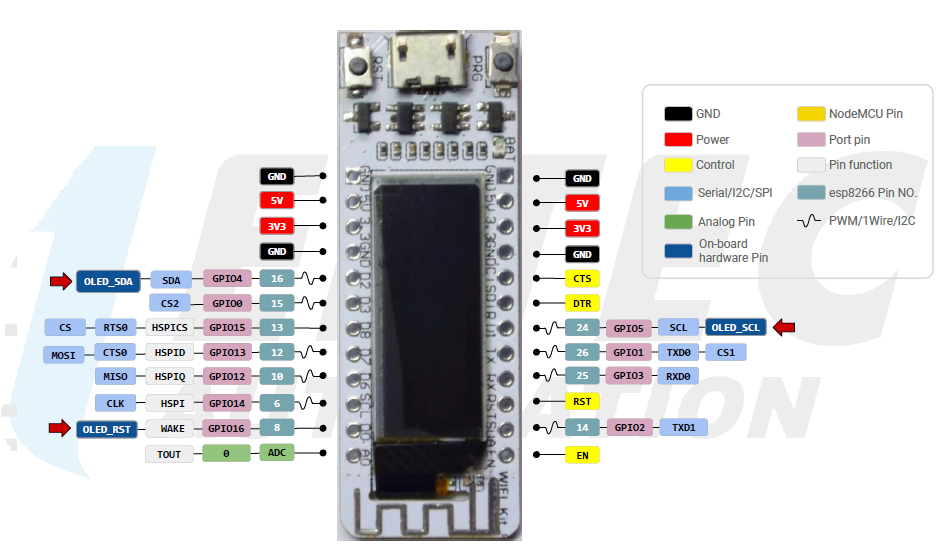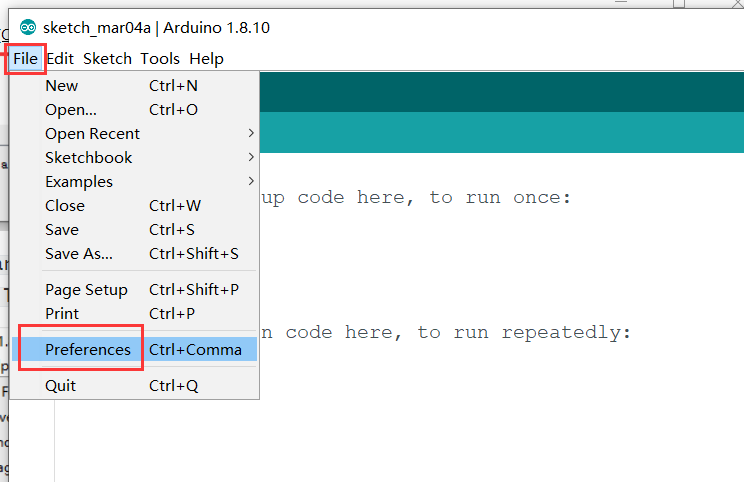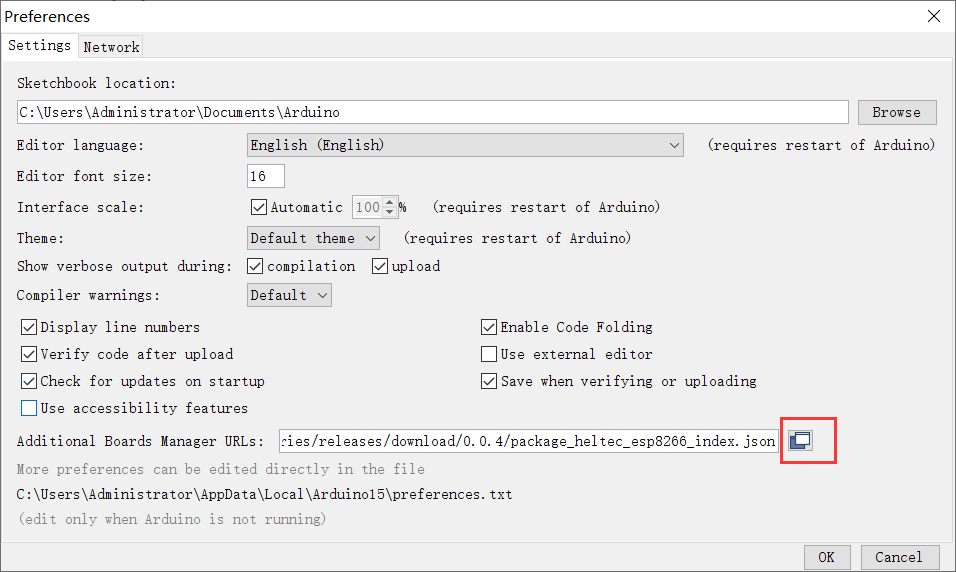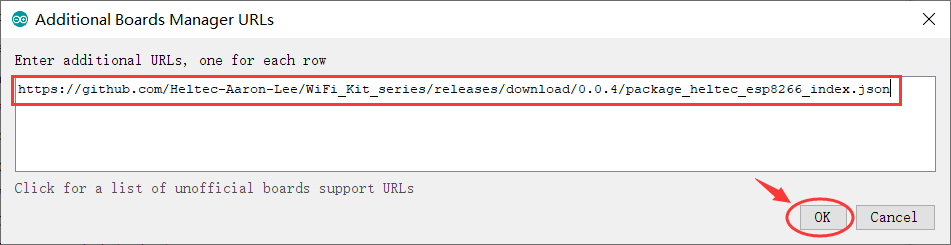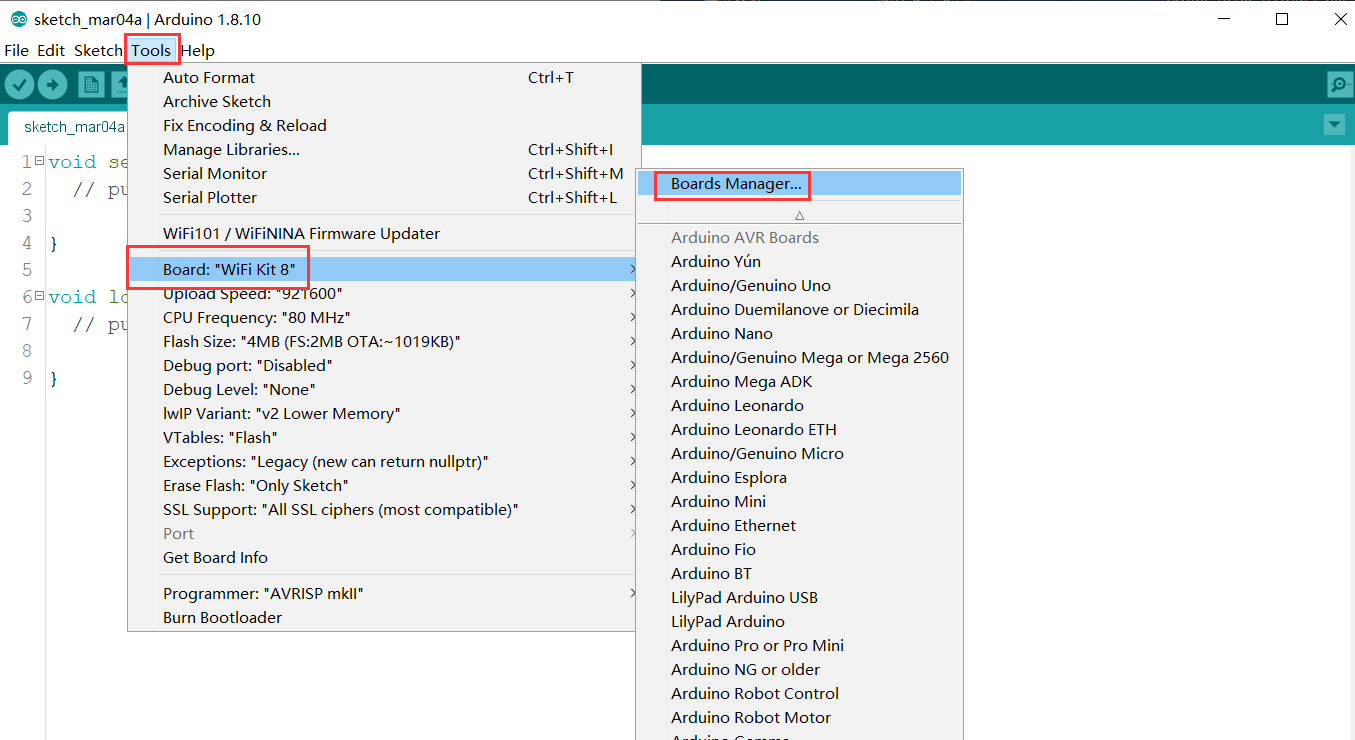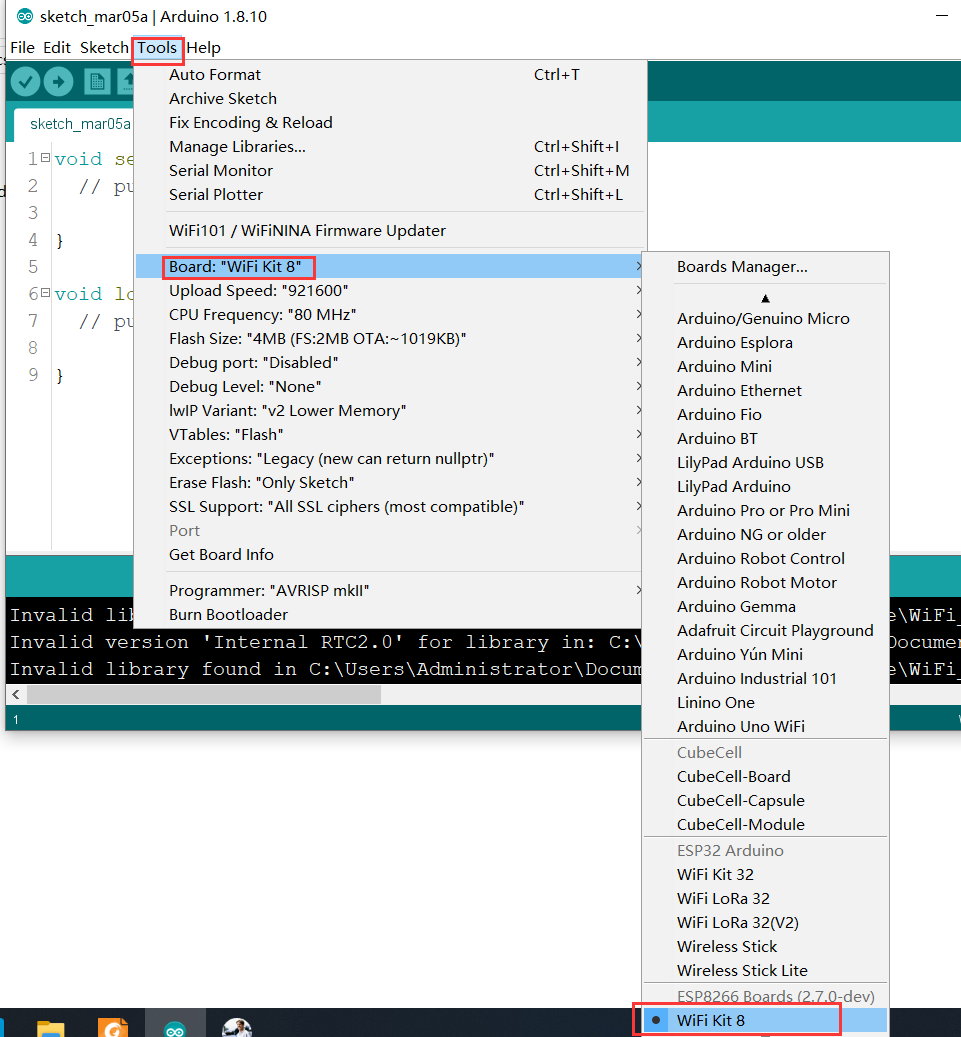برد ESP8266 WIFI Kit 8 یکی از کوچک ترین برد های توسعه مبتنی بر ESP8266 می باشد . SoC های ESP8266 به دلیل قابلیت های فوق العاده و قیمت بسیار پایین آن ها ، از محبوبیت زیادی در بین توسعه دهندگان اینترنت اشیا برخوردار اند . ESP8266 قابلیت پشتیبانی از IEEE802.11 و ارتباط های مبتنی بر TCP/IP را دارد . به همین خاطر برد های توسعه زیادی برای ماژول های ESP8266 وجود دارد . هر برد جهت کاربردی خاص طراحی و ساخته شده است . برد هایی مانند NodeMCU که به عنوان یک هدر برد ESP8266 می باشند یا برد های WeMos ESP8266 OLED که شامل یک نمایشگر 1.3 اینچی است . در این بین برد ESP8266 WIFI Kit 8 شاید یکی زا جذابترین ان ها باشد . ESP8266 WIFI Kit 8 دارای ابعاد بسیار کوچکتری نسبت به سایر برد ها و ماژول های ESP8266 می باشد . بر خلاف برد های دیگر که در آن ها از ماژول های ESP8266 استفاده شده است ، در این برد مستقیما از چیپ ESP8266EX استفاده شده است لذا ابعاد برد به مراتب کوچک تر از دیگر برد های مبتنی بر ESP8266 است . آنچه این برد را خاص می کند وجود نمایشگر OLED سایز 0.91 می باشد . می توانید از نمایشگر این برد جهت نمایش پارامتر های مختلف است کنید . یا یک رابط کاربری بر اساس نیازتان طراحی کنید . همچنین این برد از باتری های لیپو پشتیبانی می کند . لذا می توانید از این برد برای ساخت گره های پرتابل استفاده کنید . ابعاد کوچک و پشتیبانی از باتری لیپو این امکان را به شما می دهد که از این برد در ساخت دیتالاگر ها و… استفاد کنید .
در تصویر زیر پایه های این برد نشان داده شده اند :
درایور OLED این برد SSD1306 می باشد . همچنین پین های SCL و SDA به ترتیب به پین های GPIO5 و GPIO4 متصل هستند . برای راه اندازی OLED این برد می توانید از کتابخانه U8g2 یا کتابخانه های Adafruit استفاده کنید .
برای پروگرام کردن این برد می توانید از آردوینو IDE استفاده کنید . Heltec کتابخانه ها و SDK های خود را برای برد های مبتنی بر ESP8266 منتشر کرده است که می توان از آن ها بجای SDK های Espressif استفاده کنید .برای این کار مراحل زیر را انجام دهید :
1-ابتدا از منوی File گزینه Peferences باز کنید :
2- سپس متن زیر را در قسمت مشخص شده کپی کنید :
http://resource.heltec.cn/download/package_heltec_esp8266_index.json
3- سپس از منو Tools گزینه Board ، گزینه Board manager را انتخاب کنید . در پنجره باز شده heltec را سرچ کرده و سپس آن را نصب کنید :
4- پس از نصب SDK برد های Heltec ، از منو Tools برد WiFi Kit 8 را انتخاب کنید :
کد های زیر را بر روی برد خود آپلود کنید :
#include <U8g2lib.h>
//U8g2 Contructor
U8G2_SSD1306_128X32_UNIVISION_F_HW_I2C u8g2(U8G2_R0, /* reset=*/ 16, /* clock=*/ 5, /* data=*/ 4);
// Alternative board version. Uncomment if above doesn't work.
// U8G2_SSD1306_128X32_UNIVISION_F_HW_I2C u8g2(U8G2_R0, /* reset=*/ 4, /* clock=*/ 14, /* data=*/ 2);
u8g2_uint_t offset; // current offset for the scrolling text
u8g2_uint_t width; // pixel width of the scrolling text (must be lesser than 128 unless U8G2_16BIT is defined
const char *text = "ROB01 "; // scroll this text from right to left
void setup(void) {
u8g2.begin();
u8g2.setFont(u8g2_font_logisoso32_tf); // set the target font to calculate the pixel width
width = u8g2.getUTF8Width(text); // calculate the pixel width of the text
u8g2.setFontMode(0); // enable transparent mode, which is faster
}
void loop(void) {
u8g2_uint_t x;
u8g2.firstPage();
do {
// draw the scrolling text at current offset
x = offset;
u8g2.setFont(u8g2_font_logisoso32_tf); // set the target font
do { // repeated drawing of the scrolling text...
u8g2.drawUTF8(x, 32, text); // draw the scolling text
x += width; // add the pixel width of the scrolling text
} while ( x < u8g2.getDisplayWidth() ); // draw again until the complete display is filled
u8g2.setFont(u8g2_font_logisoso32_tf); // draw the current pixel width
u8g2.setCursor(0, 64);
u8g2.print(width); // this value must be lesser than 128 unless U8G2_16BIT is set
} while ( u8g2.nextPage() );
offset -= 1; // scroll by one pixel
if ( (u8g2_uint_t)offset < (u8g2_uint_t) - width )
offset = 0; // start over again
}